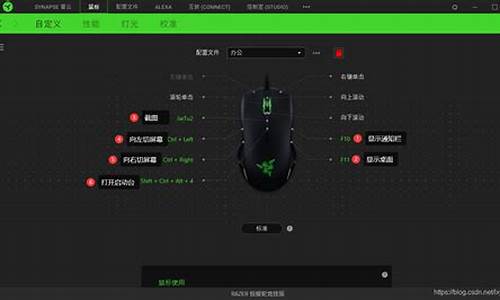电脑总是一开机就蓝屏_电脑一开机就蓝屏反复怎么办
1.电脑开机就是蓝屏,关机也关不了怎么办啊?
2.电脑一开机就直接蓝屏尝试了好多方法了都不行
3.电脑刚开机就蓝屏怎么办?
4.为什么电脑老是会蓝屏,然后自动重启
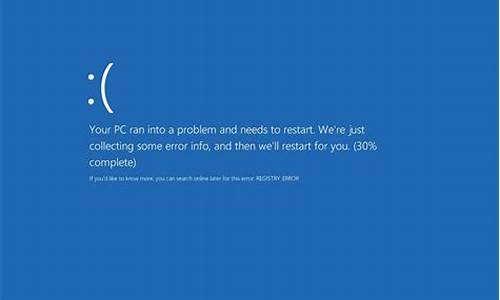
以下内容为百度知道Ctangel个人总结,并非网络复制,全是个人日常工作中遇到并且明确确定原因的。如需复制请注明出处。
这里列举几个典型的蓝屏故障的原因和解决办法。
一、0X0000000A
如果只是这个蓝屏代码一般和硬件无关,是驱动和软件有冲突造成的,最早发现这个代码是因为公司的DELL机器的USB键盘和QQ2007的键盘加密程序有冲突发现的这个问题。也在IBM T系列笔记本上装驱动失误产生过。
如果您的机器蓝屏了,而且每次都是这个代码请想一想最近是不是更新了什么软件或者什么驱动了,把它卸载再看一下。一般情况下就能够解决,如果实在想不起来,又非常频繁的话,那么没办法,重新做系统吧。
如果这个不只出这个代码,重启再蓝屏还会出现 8E、7E、50、D1、24等代码,那么首先要考虑内存损坏
二、0X0000007B
这个代码和硬盘有关系,不过不用害怕,不是有坏道了,是设置问题或者造成的硬盘引导分区错误。
如果您在用原版系统盘安装系统的时候出这个问题,那说明您的机器配置还是比较新的,作为老的系统盘,不认这么新的硬盘接口,所以得进BIOS把硬盘模式改成IDE兼容模式。当然了,现在人们都用ghost版的操作系统,比较新的ghost盘是不存在这个问题的。关于人们找不到IDE这项的问题,因为很多主板标明这项的措辞不太一样 有些写着AHCI和Compatibility,这个AHCI就等于是SATA模式,Compatibility相当于IDE模式。
如果您的操作系统使用了一段时间了,突然有一天出现这个问题了,那么对不起,造成的,开机按F8,选择最后一次正确的配置,恢复不到正常模式的话那么请重新做系统吧。
三、0X000000ED
这个故障和硬盘有关系,系统概率比较大,硬盘真坏的概率比较小。我弄过不下二十个这个代码的蓝屏机器了,其中只有一个是硬盘真的有坏道了。剩下的都是卷出了问题,修复即可,这也是为数不多的可以修复的蓝屏代码之一。
修复方法是找原版的系统安装盘(或者金手指V6那个pe启动界面里就带控制台修复)。这里说用系统盘的方法,把系统盘放入光驱,启动到安装界面,选择按R进入控制台修复,进入控制台后会出现提示符C:\ 大家在这里输入 chkdsk -r 然后它就会自动检测并修复问题了,修复完成之后重新启动计算机就可以进入系统了,进入系统之后最好先杀毒,然后再重新启动一下试一下,如果正常了那就没问题了,如果还出这个代码,那就说明硬盘有问题了,需要更换,或者把有问题的地方单独分区,做成隐藏分区,用后面的空间来装系统。
四、0X0000007E、0X0000008E
这俩代码多是造成的,杀毒即可。正常模式进不去可以开机按F8进安全模式。当然也有可能是内存造成的,可以尝试重新插拔内存,一般这代码内存损坏概率不大。
五、0X00000050
硬件故障,硬盘的可能性很大。如果出现50重启之后还伴随着出现0A、7E、8E这样的代码,那十有八九就是内存坏了。如果每次都出这一个代码,首先换一块硬盘试一下机器能不能正常启动,如果测试硬盘没问题,再试内存,内存也试过的话,换CPU,总之这必是硬件故障。
六、0X000000D1
这个代码一般和显卡有关,有可能是显卡损坏,也可能是只是因为安装了不太兼容的显卡驱动造成的,建议有花屏现象的先找朋友借个显卡插上试一下,或者主机有集成显卡的,用集成显卡试一下。如果平时没有花屏现象,那就更换买机器的时候自带的显卡驱动试一下。
七、coooo21a
C开头的故障,它报的错很邪乎,报未知硬件故障,不过出这类C开头的代码多半与硬件无关。基本是与系统同时启动的一些驱动!或者服务的问题,举一个例子,一次我给一个笔记本的F盘改成了E盘,结果再启动就出这类C开头的代码,最后发现插上一个U盘就能正常启动,因为插上U盘系统里就有F盘了,然后我发现了隐藏的文件,是开机的时候系统写入的。我拔掉这个U盘这问题就又出现,后来把E盘改回F问题就没有了,想来是什么和系统一起启动的软件留在F盘一些文件,没有了它就会自己建,但是连F盘都没有了,也就只能报错了,所以看到这类蓝屏可以照比。
八、每次蓝屏的代码都不一样
这样的问题,基本上是硬件造成的,尤其以内存为第一个需要怀疑的对象,更换内存尝试,第二可能性是CPU虽然这东西不爱坏,可是从2006到现在我也遇到俩了,其他硬件基本上不会造成蓝屏代码随便变的情况。
九、偶尔蓝屏,而且代码一闪而过重新启动的问题
这个是有有两种可能
1、以XP为例,在我的电脑上点击鼠标右键选择属性,找到高级选项卡,找到下面的启动和故障修复项,点击设置。再弹出的窗口里找到中间‘系统失败’处有三个选项,第三项自动重新启动,把这项的勾选取消掉,以后再出问题蓝屏就会停住了。
2、已经做过上面的设置,但是还是会一闪而过重新启动的,那就是显卡或者CPU过热造成的,打开机箱查看散热风扇和散热器的状态吧。
另外开机就蓝屏看不见代码一闪而过然后自己重新启动的情况。这个时候已经不可能在系统里进行第一步的设置了,那么就要在机器启动的时候按F8,选择启动失败后禁用重新启动这项,选择之后启动失败了,系统就会停在蓝屏代码那里了,这样大家就可以照着蓝屏代码来查看问题了。
十、其他蓝屏代码
参考第七项,一般首先做系统确认是不是系统的问题,然后以以下顺序测试硬件,首先是内存可能性最大,然后是CPU,之后是硬盘,最后是显卡,主板基本不会蓝屏。
电脑开机就是蓝屏,关机也关不了怎么办啊?
关于电脑一开机就 蓝屏 重启的问题,可能有些网友不太清楚,那么下面就由我来给你们 说说 电脑一开机就蓝屏重启的解决 方法 吧,希望可以帮到你们哦!
电脑一开机就蓝屏重启的解决方法一:
CPU是电脑运行的核心,对于使用久的电脑,CPU出现的问题有散热问题、高负荷运行、灰层问题。
cpu 都有一个风扇和散热器,但是使用久之后可能风扇运转速度会减慢、散热器与CPU之间的硅胶会干枯凝固,所以可以给CPU做一次清理,清理灰层,给风扇滴点轮滑油,给散热器加硅胶。关闭电脑电源,拔掉电源插头。打开机箱盖子,可以看到一个小风扇,那就是散热器。小心的将散热器从cpu上拆下,就可以看到cpu了。然后利用工具将硅胶均匀的涂抹到cpu上,在保证能填充(CPU/GPU)和散热器表面缝隙的前提下,导热硅脂层是越薄越好的。
然后在电脑使用中,不要开太多程序,不时的关闭一些服务和程序。特别是浏览器不能开太多网页窗口。 其它 硬件问题,如内存不足,内存松动,可以添加内存条或调整,其它配置就没什么好更换的了。
电脑一开机就蓝屏重启的解决方法二:
一、改一下硬盘模式。开机按F2(或别的键,屏幕有显示的)进BOIS 找到?ATA?模式 看看是?IDE?还是?ACHI?模式?更改一下,按F10保存。
二、开机后 到系统选择那里按f8 选起作用的最后一次正确配置(可以解决因驱动装错造成的错误)和带网络连接安全模式(进去后是有网络的,再用360软件弄下),可能就可以修复。
三、进入?安全模式?,启用?系统还原?功能,还原系统到上一次正常开机的时间段。如果你的系统没有开启?系统还原?功能,则将你最近安装的驱动、程序、补丁全部缷载掉。
四、如果不能进入?安全模式?,则可能是系统有问题。建议重装系统。
五、内存有问题。拔下内存条,用橡皮擦仔细擦拭金手指,并对卡槽清理灰尘。再插上内存条。
六、拆开后盖,对主板和风扇彻底清理灰尘。
七、是硬盘有坏道了。建议使用磁盘坏道检测软件来检测、修复。
电脑一开机就直接蓝屏尝试了好多方法了都不行
1.如果发现开机蓝屏时,可能通过开机第一屏时迅速不停按动F8键,在屏幕出来的界面选择[安全模式]并按[Enter]进入安全模式。
2.如果能进安全模式,说明软件有冲突或系统故障。这时只需重装个系统就行了。
3.如果进安全模式也蓝屏,可能是硬件有问题,这时就要打开机箱检查硬件了。
4.打开机箱如果有很多灰尘,有时蓝屏就是因为灰尘引起的,所以我们就先对机箱用毛刷或风机清理一下灰尘。
5.如果清过灰尘开机还蓝屏的话,下一步再取出内存,用橡皮擦擦一下内存的金手机。
6.如果以上方法还不能解决问题,有可能内存本身或都硬盘有问题,建议拿到更专业的电脑维修机构去检修了。
电脑刚开机就蓝屏怎么办?
电脑蓝屏 怎么办,几乎用过电脑的用户,多多少少都会碰到开机蓝屏这种情况。而造成开机的蓝屏的原因有很多,有硬件故障,也有软件故障。偶尔微软官方推送的更新包有bug也会导致蓝屏。那该怎么排除开机蓝屏这种故障呢?看了这篇文章,下次再碰到开机蓝屏,您再也不策手无适了。即使你是电脑小白,按照我的方法逐步去做,也是可以解决的。下面就进入正题吧!
情况一:
普通故障,即硬件故障或者软件故障。
解决方法:
1.如果发现开机蓝屏时,可能以通过开机第一屏时迅速不停按动F8键,在屏幕出来的界面选择[安全模式]并按[Enter]进入安全模式。
2.如果能进安全模式,说明软件有冲突或系统故障。这时只需重装个系统就行了。
3.如果进安全模式也蓝屏,可能是硬件有问题,这时就要打开机箱检查硬件了。
4.打开机箱如果有很多灰尘,有时蓝屏就是因为灰尘引起的,所以我们就先对机箱用毛刷或风机清理一下灰尘。
5.如果清过灰尘开机还蓝屏的话,下一步再取出内存,用橡皮擦擦一下内存的金手机。
6.如果以上方法还不能解决问题,有可能内存本身或都硬盘有问题,建议拿到更专业的电脑维修机构去检修了。
情况二:
微软推送的更新补丁,通过系统或安全软件进行补丁更新后,可能会导致用户电脑重启后出现开机0xc0000005,0xc0000008e蓝屏,同时无法开机的现象,反复重新启动。
临时方案:建议在开机进按F8进入安全模式,将此补丁卸载,重新启动即可。
原因分析:初步确认为部分杀毒软件与Windows系统安全更新补丁(KB2859537)有关。
解决方法:
1.在出现上述情况时,按住电源 开关 10秒强制关机,确认关机后,再次点击开关键开机,并连续点击键盘上的F8键,直到出现高级选项菜单。用键盘右下角的方向键“↓”键选择“安全模式”按“回车”,再选择当前系统,按“回车”;
2.大约30秒后,进入选择账户的界面,选择管理员帐户登录系统;
3.进入后系统会弹出“Windows 正在安全模式下运行”的提示,请左键点击“是”;
4.进入系统安全模式的桌面后,依次左键点击“开始”--->“控制面板”--->“添加或删除程序”;
5.在添加或删除程序页面,勾选“显示更新”--->找到“KB2859537”,选择“删除”;
6.在向导中依次选择“下一步”,完成删除。此时电脑会自动重新启动,您再耐心等待50秒后,就可以正常使用电脑了。
以上就是解决电脑蓝屏的方法啦,是不是很简单呢?很多的步骤需要你细心的去琢磨,我保证,你们只要按照我的方法,一步一步去做,是可以解决问题的。如果还有什么不懂的,可以发表评论呢!在这个离不开电脑的时代,我们需要掌握很多的电脑相关知识,包括处理故障,所以,赶紧收下这篇文章,通读几遍,这样你就又会了一项技能。
为什么电脑老是会蓝屏,然后自动重启
1、你可以先断电,打开电脑机箱,把内存条拨出来,用橡皮擦对着金手指的部位(也就是有铜片的地方,)来回的擦上几下,然后换一根内存槽插回去,就可以了。
2、开机不停按F8,进入高级,选择最后一次正确配置,确定。
3、就是硬盘出现坏道了,当这个电脑读到坏道处,就卡住了,后台还在不断的运行,cpu占有率马上达到很高,并接着就蓝屏了,处理方法:一般情况下是用HDD进行修复,如果修复不了,哪就只能换硬盘了。
4、是因为非法关机,比如停电,强行关机,或者突然死机,开机以后就会现自检,也是蓝屏,在读秒,一般情况下,让它自己读过去,就好了。
电脑蓝屏,又叫蓝屏死机(Blue Screen of Death,简称BSOD),是微软的 Windows 系列操作系统在无法从一个系统错误中恢复过来时,为保护电脑数据文件不被破坏而强制显示的屏幕图像。
Windows操作系统的蓝屏死机提示已经成为标志性的画面。大部分是系统崩溃的现象。
电脑出现蓝屏主要有以下几种情况:
因为电脑机身晃动问题,内存条接触不良导致电脑蓝屏;
电脑超载运算,就是俗称的超频,主要还是程序加载过多、CPU过热、碰巧风扇又小了一点,结果散热不好导致蓝屏;
电脑硬盘出现故障,因为坏道引起电脑蓝屏,不过这种几率很小;
程序引起的电脑蓝屏;
系统驱动和软件不兼容或有冲突导致蓝屏;
2
其实多数人电脑蓝屏很大概率是因为系统问题或导致的,如果是这两点原因,那么真的没必要立刻重装系统。小编今天教大家一个好办法,大家不妨先试上一试,很可能就这么轻松加愉快地解决了困扰。接下来,让我们一起按照下面的步骤操作吧:
3
以上几点是电脑蓝屏的主要原因,如果你不会重装系统,不会调试电脑硬件,一天蓝屏个5、6次也属正常。如果反复重启之后还是老样子,那也只能交给售后或身边的专业人士处理了。费用还是小事情,问题是这样太麻烦,每次出状况都要花上很多的时间折腾一番,真耽误事。
4
方法一、一般情况下,开机按F8键,进入安全模式卸载问题驱动、删除、替换有问题系统文件。还可用上下键,选中最后一次正确的配置这一项,回车执行重启能解决问题。
5
方法二、开始——在运行中输入:EventVwr.msc,回车后打开查看器,注意检查其中的系统日志和应用程序日志中标明错误的项。
务必点选系统失败记录在案选项,否则蓝屏不能记录蓝屏(控制面板→系统→高级→启动和故障恢复→系统失败→勾选将写入系统日志→确定)
蓝屏之后,在系统盘minidump文件夹下找到扩展名为dmp的出错文件。
6
下载:Windbg蓝屏分析修复工具绿色免费版 修改系统dmp出错文件。
Windbg是一款非常好用的经典windows系统蓝屏分析修复工具,可以通过对dmp文件的分析和定位,分析并解决蓝屏、程序崩溃(IE崩溃)等问题。
7
注意事项
符号表是WinDbg关键的“数据库”,如果没有它,WinDbg基本上就是个废物,无法分析出更多问题原因。所以使用WinDbg设置符号表,是必须要走的一步。
1、运行WinDbg软件,然后按Ctrl+S弹出符号表设置窗2、将符号表地址:SRV*C:\Symbols*://msdl.microsoft/download/symbols粘贴在输入框中,点击确定即可。
8
怎么打开dump文件
9
当你拿到一个dmp文件后,可使用Ctrl+D快捷键来打开一个dmp文件,或者点击WinDbg界面上的File——Open Crash Dump...按钮,来打开一个dmp文件。第一次打开dmp文件时,可能会收到如下提示,出现这个提示时,勾选“Don't ask again in this WinDbg session”,然后点否即可。
10
当你想打开第二个dmp文件时,可能因为上一个分析记录未清除,导致无法直接分析下一个dmp文件,此时你可以使用快捷键Shift+F5来关闭上一个dmp分析记录。
END
声明:本站所有文章资源内容,如无特殊说明或标注,均为采集网络资源。如若本站内容侵犯了原著者的合法权益,可联系本站删除。